Wie man mit After Effects den Hintergrund entfernt
Den Videohintergrund zu entfernen, nachdem man das Video erstellt hat, um die gigantischen Effekte und Filter anzuwenden, ist ziemlich üblich. Meistens entscheiden sich die Leute für den Greenscreen-Hintergrund, weil du damit brillante und makellose Effekte in deine Videos einbauen kannst.
Außerdem ist das Entfernen des Greenscreen-Hintergrunds ganz einfach, denn es gibt keine Probleme, wenn du dich für diesen Weg entscheidest. Du kannst den Hintergrund aber auch ohne Grün ändern, indem du die After Effect Technik zum Entfernen des Hintergrunds verwendest.
In dieser inspirierenden Anleitung erfährst du, wie du den Hintergrund in After Effects mit oder ohne Greenscreen entfernen kannst.
Teil 1. Wie man After Effects Hintergrund entfernen verwendet
Wenn du dich für den Greenscreen-Hintergrund entscheidest, kannst du den Videohintergrund entfernen, ohne die Auflösung des Videos zu beeinträchtigen. Wenn du dein Video mit Spezialeffekten wie Titeln und Übergängen versehen willst, ist das Entfernen des Videohintergrunds also von entscheidender Bedeutung.
Zum Glück gibt es die After Effects-Funktion Hintergrund entfernen, mit der du den Hintergrund aus dem Video entfernen kannst, ohne an der Auflösung des Videos herumzudoktern. Leider handelt es sich bei After Effects um eine professionelle Software, die Anfängern den Umgang damit erschweren könnte, aber einen Versuch ist es wert.
Hier ist eine Schritt-für-Schritt-Anleitung, wie du den Hintergrund in After Effects mit Greenscreen entfernen kannst.
1. Nachdem du die offizielle Website des Programms besucht hast, musst du zunächst After Effects installieren. Dann musst du die Software starten und das Video importieren, aus dem du den Hintergrund entfernen möchtest. Drücke auf das Greenscreen-Video, um es in die Zeitleiste von After Effects zu ziehen.

2. Navigiere zu den Animationsvorgaben; du musst den Effekt ''Keylight+Key Cleaner+Advanced Spill Suppressor'' auswählen, bevor du den Effekt auf den Videoclip ziehst.

3. Tippe auf den Greenscreen-Bereich des Videos, um fortzufahren.

4. Tippe auf die Bildschirmmatte, um den Weiß- und Schwarzwert des Videoclips zu bewerten.

5. In dieser Phase musst du den Weiß- und Schwarzanteil des Clips anpassen, bevor du die Matte entfernst. Du kannst die Transparenz auch beseitigen, indem du mehrere Parameter änderst.

6. Jetzt kannst du den Advanced Spill Suppressor und den Key Cleaner verwenden, um den Greenscreen-Hintergrund zu entfernen. Nachdem du das Video mit „After Effects - Hintergrund entfernen“ gelöscht hast, musst du das Video in der Vorschau anzeigen und auf die Schaltfläche Exportieren tippen, um das bearbeitete Video herunterzuladen.

Teil 2. Wie du After Effects Hintergrund entfernen ohne Greenscreen verwendest
Es ist nicht zwingend notwendig, einen grünen Hintergrund in das Video einzufügen, denn du kannst auch andere Hintergrundfarben wählen. Du kannst zum Beispiel einen weißen oder schwarzen Hintergrund in das Video einfügen, bevor du den Hintergrund durch tolle und gigantische Effekte ersetzt.
Wenn du also einen schwarzen oder weißen Videohintergrund eingefügt hast und ihn wieder entfernen willst, kannst du das mit Hilfe von After Effects Schwarzer Hintergrund entfernen tun.
Hier erfährst du Schritt für Schritt, wie du mit After Effects den Hintergrund ohne Greenscreen entfernen kannst.
1. Nachdem du Adobe After Effects installiert und gestartet hast, musst du das Video importieren, aus dem du den Hintergrund entfernen möchtest. Als Nächstes musst du das importierte Video in die Zeitleiste des Videos ziehen.

2. Navigiere zur Werkzeugleiste und wähle „Roto-Pinsel“, um das Objekt auszuwählen, das du in deinem Video behalten möchtest.

3. Tippe auf das Objektsymbol und drücke die Maus, um den Hintergrundbereich mit einer gebogenen Linie zu umgeben. Anschließend kannst du die Strg-Taste gedrückt halten, um die Pinselgröße anzupassen.

4. Passe die Effekte „Ratter reduzieren“, „Feder l“ und andere Effekte an, indem du zum Symbol „Effektsteuerung“ navigierst. Auf diese Weise kannst du das Bild noch genauer verfeinern.

5. Du kannst auf das Symbol „Einfrieren“ tippen, um alle Änderungen zu speichern. Das ist alles, was du tun musstest, um zu lernen, wie du in After Effects einen weißen Hintergrund entfernst.

Teil 3. Die beste App zum Entfernen des Hintergrunds mit HitPaw FotorPea
Worauf sollte man bei einem Tool achten, wenn man den Hintergrund aus den Bildern entfernen möchte? Da viele Tools die Auflösung und andere Parameter der Bilder beeinträchtigen, sucht jeder nach einem Tool, das die Qualität der Bilder nicht beeinträchtigt, während es den Bildhintergrund löscht. Glücklicherweise entpuppt sich HitPaw FotorPea als das Traumwerkzeug, mit dem du den Hintergrund von Fotos entfernen kannst, ohne die Qualität der Bilder zu beeinträchtigen.
HitPaw FotorPea behält nicht nur die ursprüngliche Qualität der Bilder bei, sondern entfernt auch unerwünschte Objekte aus den Bildern. Das bedeutet, dass HitPaw FotorPea die Bilder, auf denen du die störenden Objekte angeklickt hast, auf elegante Weise entfernt.
Funktionen:- Es ermöglicht dir, den Hintergrund von Bildern zu entfernen.
- Du kannst atemberaubende Farben auf die Bilder anwenden
- Es ermöglicht dir, unerwünschte Objekte aus den Fotos zu entfernen
- Du kannst die Objekte mit Hilfe von KI-Technologie automatisch lokalisieren
- Sie hilft dir, unerwünschte Objekte zu entfernen, einschließlich Schatten, Unordnung, Personen und mehr
- Es bietet eine intuitive Benutzeroberfläche
Hier ist die Schritt-für-Schritt-Anleitung, um zu lernen, wie man mit HitPaw FotorPea den Hintergrund aus einem Bild entfernt
Schritt 1: Nachdem du HitPaw FotorPea auf deinem PC installiert hast, klickst du auf das Symbol Hintergrund entfernen. Als nächstes musst du das Bild hochladen, von dem du den Hintergrund entfernen möchtest.

Schritt 2: Sobald das Bild in die HitPaw FotorPea Timeline importiert wurde, beginnt das Tool automatisch, den Hintergrund zu entfernen. Nachdem es fertig ist, zeigt dir HitPaw FotorPea gleichzeitig das Eingabe- und das Ausgabebild an.

Schritt 3: Du kannst den Bereich des Fotos auswählen, den du behalten möchtest, indem du auf die Schaltfläche Behalten klickst.

Schritt 4: Wenn du einen bestimmten Bereich aus dem Bild entfernen möchtest, tippe auf die Schaltfläche Löschen.

Schritt 5: Du kannst einfach auf das Feld Farbe drücken und anschließend die entsprechende Farbe auswählen.

Schritt 6: Drücke auf die Schaltfläche Vorschau und starte den Download des Bildes, indem du auf die Schaltfläche Exportieren klickst. Die Vorschau des Bildes hilft dir, in letzter Minute noch ein paar Änderungen am bearbeiteten Foto vorzunehmen, damit das Foto aufregend aussieht.
Fazit
Die After Effects-Technik zum Entfernen des Hintergrunds ist ziemlich einfach zu handhaben, egal ob du den grünen oder den schwarzen/weißen Hintergrund entfernen möchtest. Es ist eine der sensationellsten Methoden, um den Videohintergrund zu entfernen.
Obwohl After Effects Schwarzer Hintergrund entfernen mit tollen Funktionen aufwartet, ist es etwas schwierig zu benutzen. Wenn du hingegen den Hintergrund von Bildern entfernen möchtest, ist HitPaw FotorPea die beste Wahl. Es ermöglicht es dir, den Bildhintergrund mit Hilfe von künstlicher Intelligenz zu entfernen.


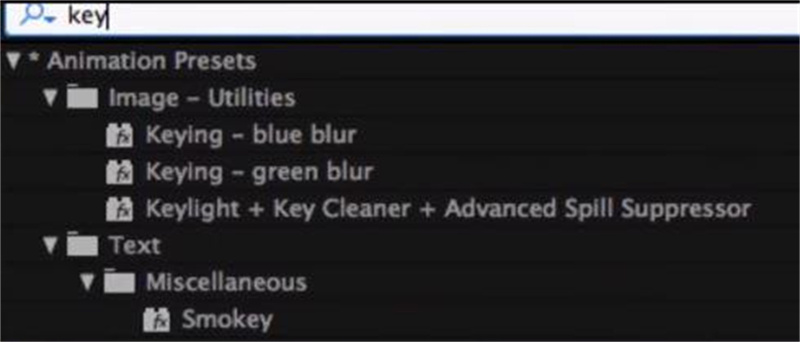
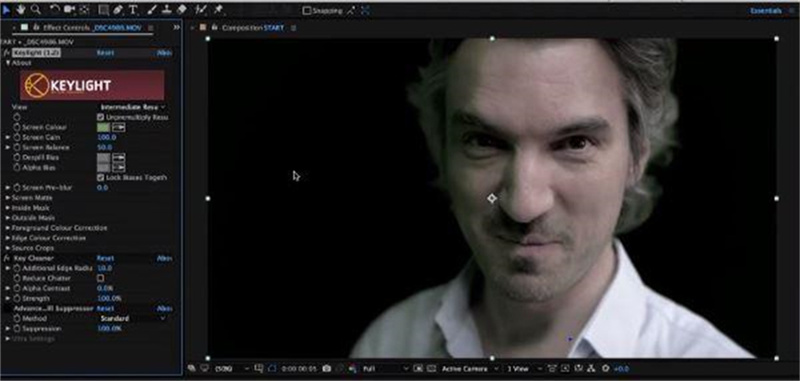

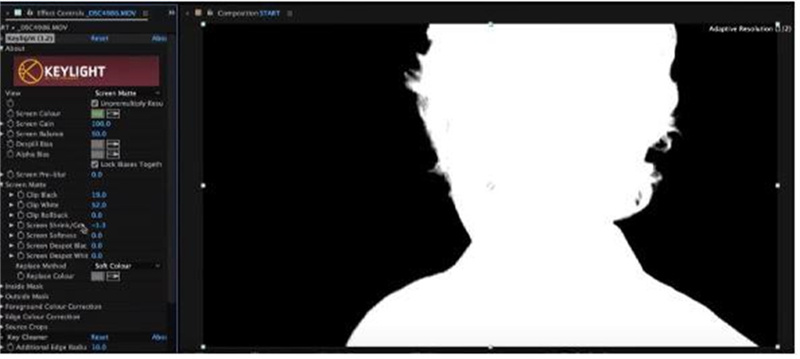
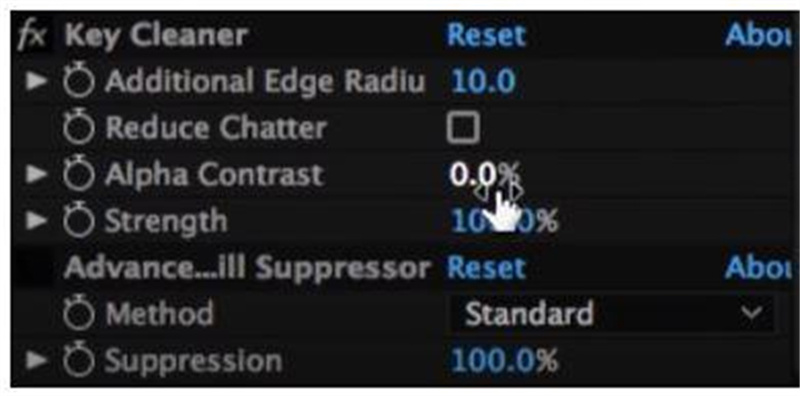
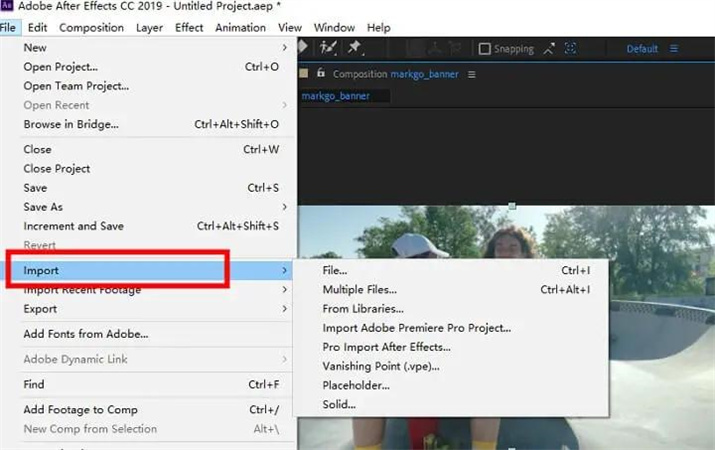
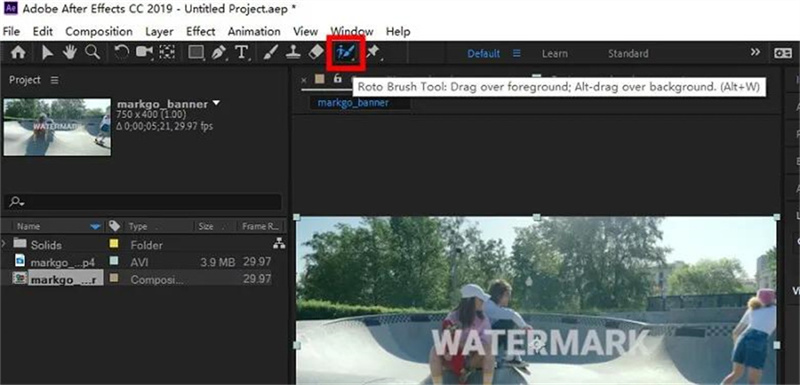
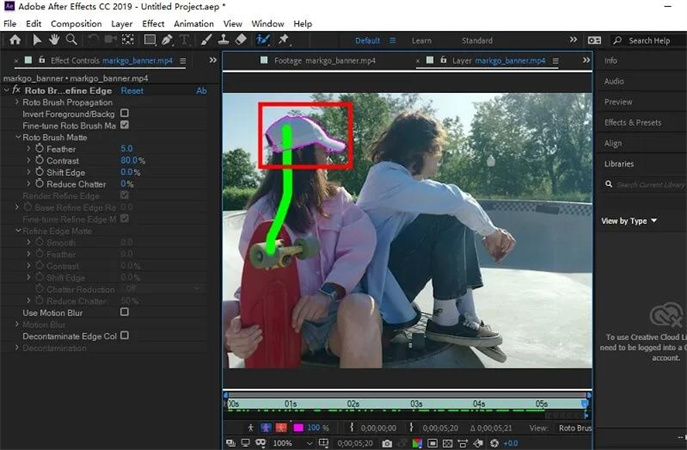
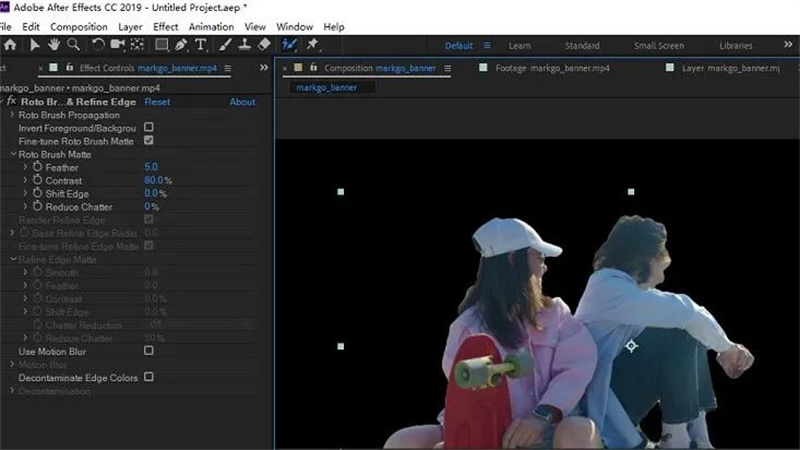




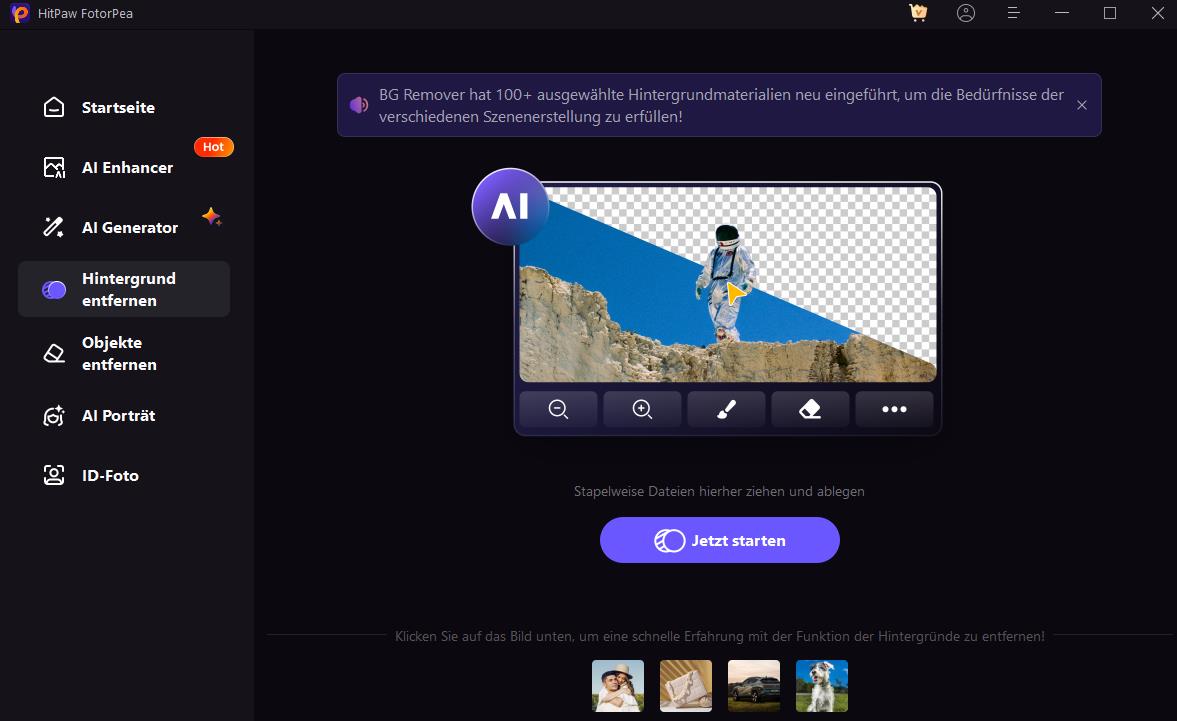
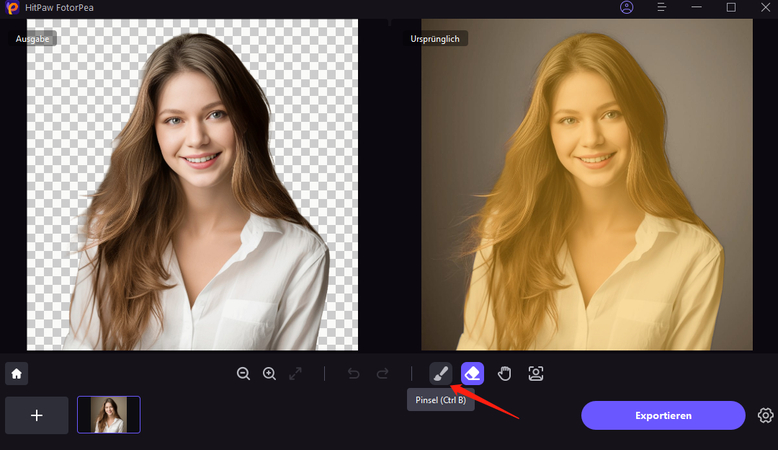
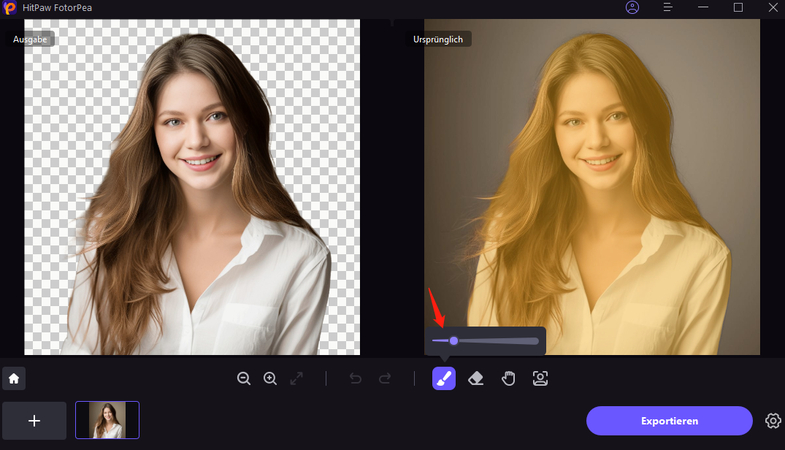
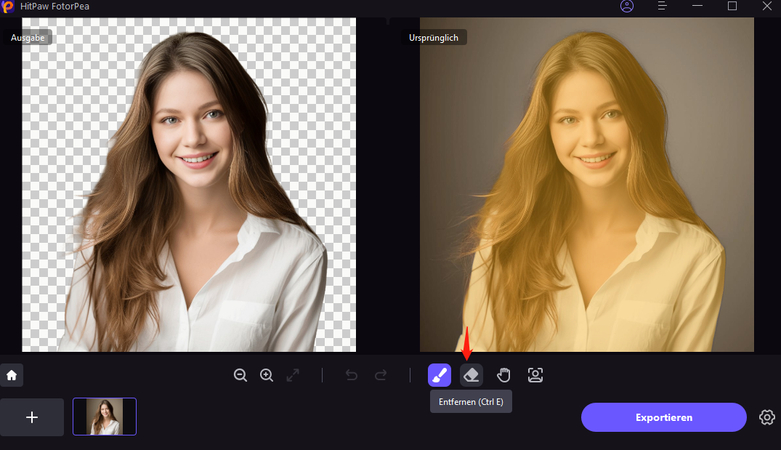
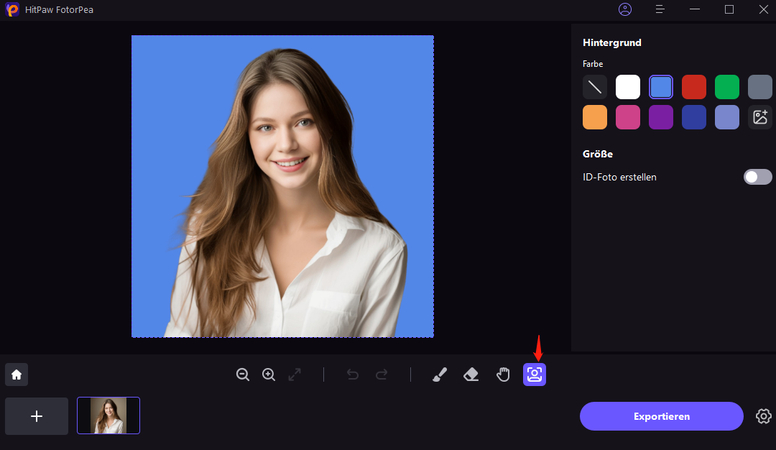

 HitPaw VikPea
HitPaw VikPea HitPaw Univd
HitPaw Univd HitPaw VoicePea
HitPaw VoicePea 



Teilen zu:
Wählen Sie die Produktbewertung:
Joshua Hill
Chefredakteur
Ich bin seit über fünf Jahren als Freiberufler tätig. Es ist immer beeindruckend Wenn ich Neues entdecke Dinge und die neuesten Erkenntnisse, das beeindruckt mich immer wieder. Ich denke, das Leben ist grenzenlos.
Alle Artikel anzeigenEinen Kommentar hinterlassen
Eine Bewertung für HitPaw Artikel abgeben